ramonjosegn
Sigma
Verificación en dos pasos activada
Verificado por Whatsapp
¡Usuario popular!
En estos días varios usuarios me han consultado sobre la configuración del theme TRAVELIFY
Travelify - Responsive WordPress Travel Theme Demo
http://colorlib.com/travelify/
Con el tiempo este theme ha sufrido muchas modificaciones así que la configuración de las primeras versiones ha cambiado bastante.
A continuación explico los pasos para la configuración inicial, descargarlo, activarlo, configurar la portada, configurar el slider, etc.
Es decir para que quede funcionando lo más básico (ya lo demás es casi como en cualquier otro theme de Wordpress).
PASO 1. -
Búsqueda del theme
Ingresa a tu administrador de Wordpress.
Accede a la sección APARIENCIA > TEMAS
Haz clic en el botón AÑADIR NUEVO
Busca el theme TRAVELIFY desde el buscador
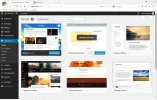
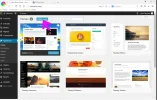
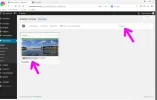
PASO 2. -
Instalar el theme
Busca la vista previa del theme y haz clic en el botón INSTALAR, espera a que terminen los mensajes del adminsitrador y pulsa el link ACTIVAR
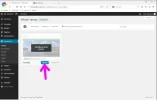
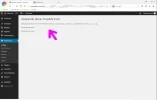
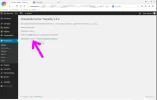
PASO 3. -
Ahora debería aparecer el theme activo desde la sección de APARIENCIA > THEMES
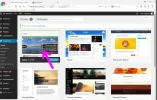
PASO 4. -
Accedemos a la sección
PÁGINAS > AÑADIR PÁGINA
Ponemos un título para la página.
Esta página será nuestra página de portada.
Hacemos clic en el botón PUBLICAR
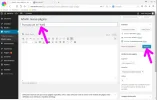
PASO 5. -
Accedemos al menú AJUSTES > LECTURA
Cambiamos la selección de Mostrar últimas ENTRADAS por PÁGINA FRONTAL MUESTRA - UNA PÁGINA ESTÁTICA (seleccionamos la página de portada que hemos creado previamente).
Hacemos clic en el botón GUARDAR CAMBIOS
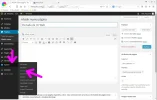

PASO 6. -
Añadimos una página nueva, la cual se mostrará como el slider en la portada del theme.
En la nueva página añadimos
TÍTULO - CONTENIDO (TEXTO E IMÁGENES) -
TAMBIÉN AÑADIMOS UNA IMAGEN DESTACADA
EL TAMAÑO RECOMENDABLE PARA ESTA IMAGEN DESTACADA ES DE 1018x460 pixeles (a 72dpi)

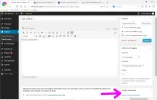
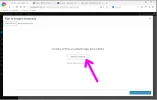
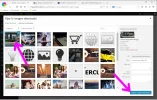
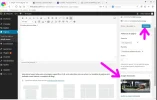
PASO 7. -
Creamos tantas páginas como sliders queramos tener (en mi caso pondré sólo 2), repitiendo el proceso del paso 6.
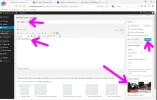
PASO 8. -
Accedemos al menú PÁGINAS > TODAS LAS PÁGINAS
A mano derecha aparecerán unos códigos. Estos códigos se llaman ID (identifican con un número los posts/páginas)
Toma nota de los IDs de las páginas que has creado para el slider.
En mi caso serán
1885
1888
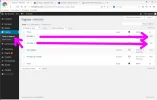
PASO 9. -
Accedemos al menú OPCIONES DEL TEMA y posteriormente escogemos la pestaña
PROYECTOR RESALTADO

Desplegamos la primera opción, debería mostrar algo así
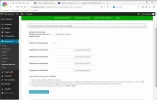
(Posteriormente puedes regresar para configurarlo desde OPCIONES DEL PROYECTOR o configurarlo ya mismo)
PASO 10. -
Ingresamos el número de sliders que vamos a usar, en mi caso 2.
¿Recuerda los números que apuntamos en el paso 8? Ingresamos cada uno de ellos en cada caja para el slider, mira el ejemplo para entender el proceso (los sliders se mostrarán en el orden que ingreses los números ID)
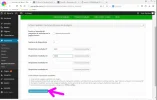
Hacemos clic en SALVAR TODOS LOS CAMBIOS
PASO 11. -
Lanzamos el sitio web para comprobar que se ve correctamente
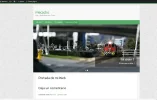
PASO 12. -
Ingresamos a administrar página de la portada para configurar el ancho a nuestro gusto, en la parte inferior puedes seleccionar el tipo de configuración que deseas
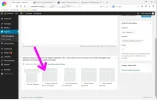
PASO 13. -
Accedemos al menú MENÚS y configuramos un nuevo menú a nuestro gusto
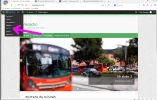
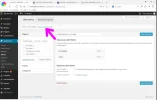

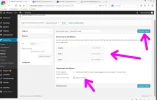
PASO 14. -
Tu theme ya está listo con su configuración inicial.
Ahora puedes editar la portada y añadir textos, imágenes y lo que consideres oportuno...
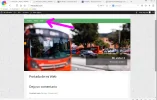
Cualquier duda me avisáis.
Se agradece un "me gusta"
Si me mencionáis mejor que mejor para poder responder más rápido ( sólo escribís -no al inicio de la consulta- mi nick con una arroba
)
Travelify - Responsive WordPress Travel Theme Demo
http://colorlib.com/travelify/
Con el tiempo este theme ha sufrido muchas modificaciones así que la configuración de las primeras versiones ha cambiado bastante.
A continuación explico los pasos para la configuración inicial, descargarlo, activarlo, configurar la portada, configurar el slider, etc.
Es decir para que quede funcionando lo más básico (ya lo demás es casi como en cualquier otro theme de Wordpress).
PASO 1. -
Búsqueda del theme
Ingresa a tu administrador de Wordpress.
Accede a la sección APARIENCIA > TEMAS
Haz clic en el botón AÑADIR NUEVO
Busca el theme TRAVELIFY desde el buscador
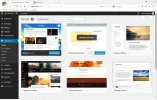
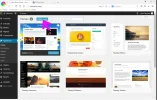
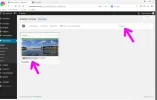
PASO 2. -
Instalar el theme
Busca la vista previa del theme y haz clic en el botón INSTALAR, espera a que terminen los mensajes del adminsitrador y pulsa el link ACTIVAR
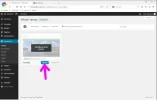
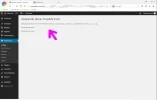
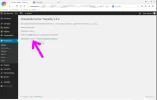
PASO 3. -
Ahora debería aparecer el theme activo desde la sección de APARIENCIA > THEMES
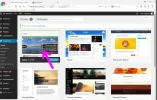
PASO 4. -
Accedemos a la sección
PÁGINAS > AÑADIR PÁGINA
Ponemos un título para la página.
Esta página será nuestra página de portada.
Hacemos clic en el botón PUBLICAR
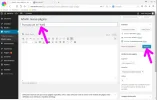
PASO 5. -
Accedemos al menú AJUSTES > LECTURA
Cambiamos la selección de Mostrar últimas ENTRADAS por PÁGINA FRONTAL MUESTRA - UNA PÁGINA ESTÁTICA (seleccionamos la página de portada que hemos creado previamente).
Hacemos clic en el botón GUARDAR CAMBIOS
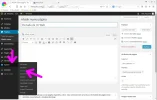

PASO 6. -
Añadimos una página nueva, la cual se mostrará como el slider en la portada del theme.
En la nueva página añadimos
TÍTULO - CONTENIDO (TEXTO E IMÁGENES) -
TAMBIÉN AÑADIMOS UNA IMAGEN DESTACADA
EL TAMAÑO RECOMENDABLE PARA ESTA IMAGEN DESTACADA ES DE 1018x460 pixeles (a 72dpi)

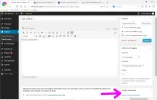
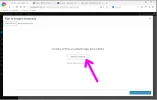
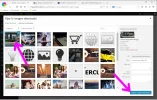
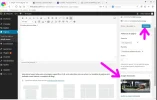
PASO 7. -
Creamos tantas páginas como sliders queramos tener (en mi caso pondré sólo 2), repitiendo el proceso del paso 6.
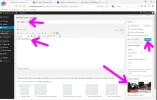
PASO 8. -
Accedemos al menú PÁGINAS > TODAS LAS PÁGINAS
A mano derecha aparecerán unos códigos. Estos códigos se llaman ID (identifican con un número los posts/páginas)
Toma nota de los IDs de las páginas que has creado para el slider.
En mi caso serán
1885
1888
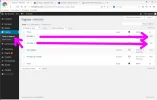
PASO 9. -
Accedemos al menú OPCIONES DEL TEMA y posteriormente escogemos la pestaña
PROYECTOR RESALTADO

Desplegamos la primera opción, debería mostrar algo así
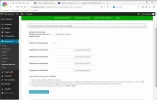
(Posteriormente puedes regresar para configurarlo desde OPCIONES DEL PROYECTOR o configurarlo ya mismo)
PASO 10. -
Ingresamos el número de sliders que vamos a usar, en mi caso 2.
¿Recuerda los números que apuntamos en el paso 8? Ingresamos cada uno de ellos en cada caja para el slider, mira el ejemplo para entender el proceso (los sliders se mostrarán en el orden que ingreses los números ID)
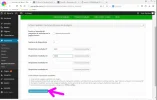
Hacemos clic en SALVAR TODOS LOS CAMBIOS
PASO 11. -
Lanzamos el sitio web para comprobar que se ve correctamente
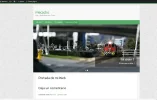
PASO 12. -
Ingresamos a administrar página de la portada para configurar el ancho a nuestro gusto, en la parte inferior puedes seleccionar el tipo de configuración que deseas
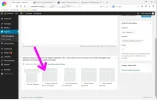
PASO 13. -
Accedemos al menú MENÚS y configuramos un nuevo menú a nuestro gusto
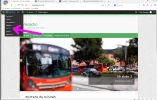
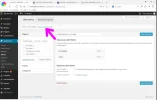

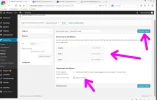
PASO 14. -
Tu theme ya está listo con su configuración inicial.
Ahora puedes editar la portada y añadir textos, imágenes y lo que consideres oportuno...
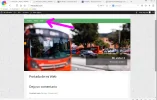
Cualquier duda me avisáis.
Se agradece un "me gusta"
Si me mencionáis mejor que mejor para poder responder más rápido ( sólo escribís -no al inicio de la consulta- mi nick con una arroba
PHP:
@ramonjosegn
Última edición:

